Cómo Mejorar la Calidad de Video para Facebook: Proponiéndole las Soluciones Efectivas [2024]
¿Has estado experimentando videos borrosos después de subirlos a Facebook? Eso es un poco molesto. Ahora bien, ¿quieres saber cómo evitar este escenario? En caso afirmativo, siga leyendo esta publicación hasta la conclusión porque le presentará las mejores soluciones en como subir videos de alta calidad a facebook. Además, este artículo también le brindará el programa de edición y conversión de video líder para mejorar la calidad de sus videos. En consecuencia, le ofrecerá Tipard Video Converter Ultimate, un programa de edición de video con una herramienta Video Enhancer que le permite abordar sus problemas. Por lo tanto, le proporcionará pasos sobre cómo cargar videos de alta calidad en Facebook.
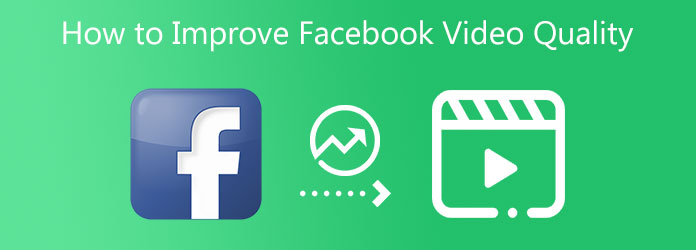
Parte 1. Dale a Facebook algo de tiempo para procesar el video
Paso 1Abra Facebook en su escritorio e inicie sesión en su cuenta
Vaya a la página de Facebook y escriba su información para iniciar sesión en su cuenta. Espere unos segundos y lo llevará a su cuenta principal de Facebook.
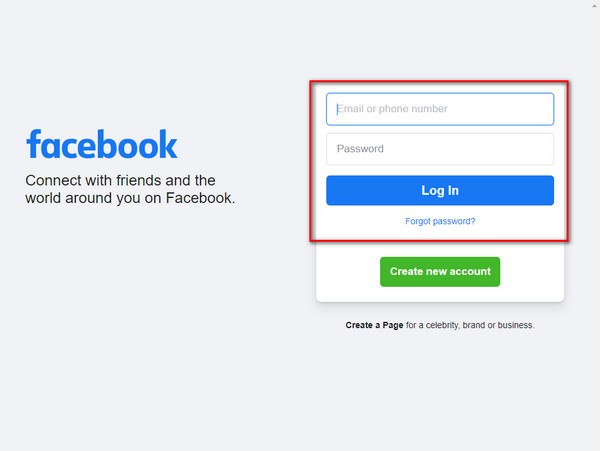
Paso 2Haga clic en la sección Foto/Video para agregar un archivo de video
Para cargar un archivo de video, por favor haga clic en el Foto / Video sección en el medio de la interfaz. Después de eso, notarás un + Agregar fotos/videos botón. Haga clic en ese botón para agregar un archivo de video, o puede drag and drop el video.
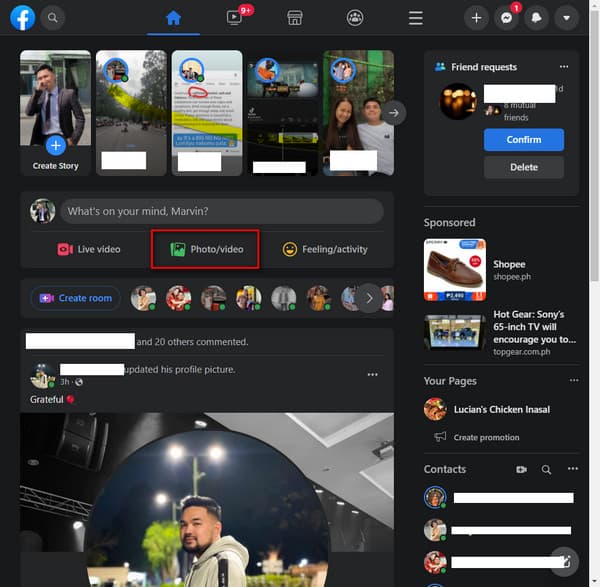
Paso 3Subir archivo de video a Facebook
Después de cargar un archivo de video desde su carpeta de archivos, haga clic en el Publicación botón en la parte inferior para finalmente publicarlo en Facebook. Cargar un video puede demorar demasiado si está a punto de publicar archivos de video por lotes o uno con un gran tamaño de MB.
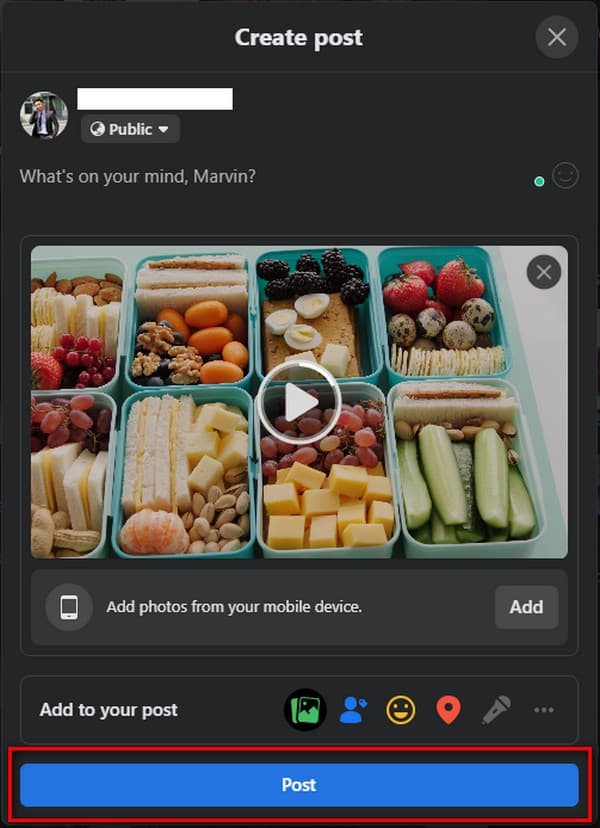
Parte 2. Establezca la configuración de carga móvil en HD en la aplicación de Facebook
Paso 1Inicie la aplicación de Facebook en su dispositivo iPhone.
Paso 2Cuando abras Facebook, te llevará a su interfaz principal. Luego, haga clic en el Más en la esquina inferior derecha de la pantalla.
Paso 3Después de eso, eche un vistazo y haga clic en el Ajustes desplazándose hacia abajo.
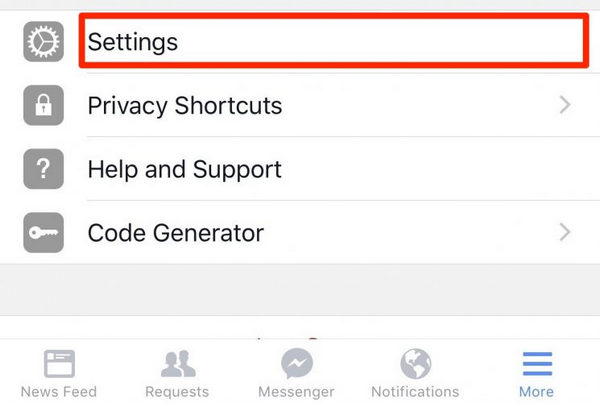
Paso 4Al seleccionar el Ajustes, aparecerá una nueva ventana con tres opciones como Configuración de la cuenta, preferencias de noticias y registro de actividad. Por lo tanto, debe elegir Configuración para proceder.
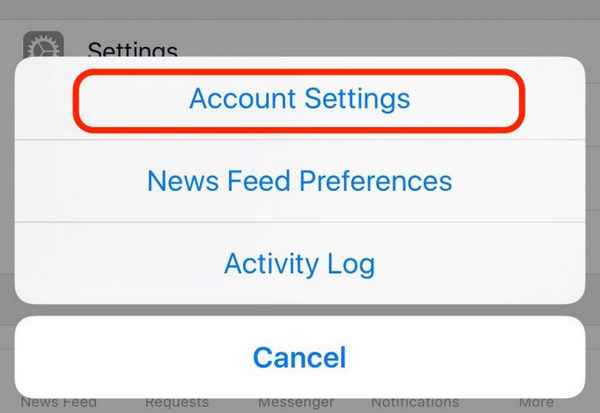
Paso 5Después de eso, encontrará una nueva pantalla e irá directamente a la Videos y fotos sección. Luego, habilite Carga HD a ambos Ajustes de video y Configuración de fotos.
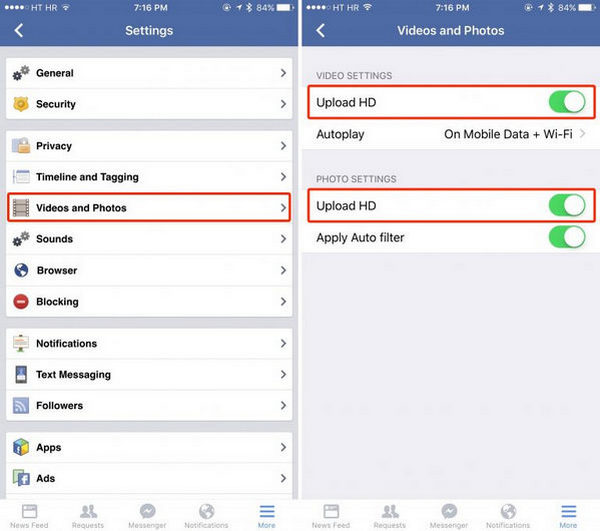
Parte 3. Use un editor de video para mejorar el video por adelantado
Tipard Video Converter Ultimate es el último programa de conversión de video, como lo dice su nombre. Pero la buena noticia es que también es perfecto como software de edición de video para recuperar tus videos borrosos. Este software le permite convertir sus archivos de video regulares a formatos de archivo populares. Además, al convertir archivos de video, el programa te permite encontrar un formato de video compatible con Facebook. Como resultado, puede cargar videos de alta calidad incluso después del proceso de carga.
Además, para mejorar la calidad del video para Facebook, use Tipard Video Converter Ultimate. Este programa le permite reducir la vibración del video, optimizar el brillo y el contraste, resolución de lujoy elimine el ruido del video. Es por eso que este artículo te brinda los pasos para lograrlo de manera efectiva. Pero antes, también puedes echar un vistazo a las principales características del programa, para que estés seguro de su eficacia.
Características destacadas de Tipard Video Converter Ultimate:
- 1. Puede convertir videos a cualquier formato de archivo compatible con dispositivos y plataformas de redes sociales.
- 2. Puede convertir videos a una resolución más alta o más baja, como videos 8K/5K/4K/HD.
- 3. Proporciona parámetros de ajuste que incluyen brillo, saturación, contraste, tono, etc.
- 4. Tiene una velocidad de conversión 70X más rápida.
- 5. Tiene aceleración por GPU.
- 6. Tiene herramientas de edición como agregar filtros, marcas de agua, recortar, voltear, rotar y más.
- 7. Te permite hacer tu video musical con muchos temas y plantillas.
- 8. Ofrece una versión de descarga gratuita.
- 9. Proporciona una garantía de devolución de dinero de 90 días.
Paso 1Descargue Tipard Video Converter Ultimate y opere la herramienta Video Enhancer
Explore Tipard Video Converter ultimate en su Chrome, luego vaya a la página principal. Después de eso, golpea el descargar botón compatible con su sistema operativo, ya sea Windows o Mac. Instala y abre la aplicación. Después de eso, haga clic en el Herramientas en la sección superior de la interfaz y el uso Video Enhancer.

Paso 2Cargar o arrastrar un archivo de video
Al hacer clic en el Video Enhancer herramienta, aparecerá una nueva ventana en su pantalla. Luego, haga clic en el + Agregar un video a Video Enhancer para agregar un archivo de video desde su carpeta de archivos.

Paso 3Haga clic en todas las casillas de opciones
Al subir un video, el usuario verá una nueva pantalla con varias opciones. Por eso, si desea mejorar la calidad de sus archivos de video y películas, recuerde marcar todas las casillas.

Paso 4Ver alteraciones finales y exportar el video
Después de todos los ajustes de video, vaya al botón Vista previa y haga clic para ver el resultado final. Y si ahora le gusta el video o la película, configure una carpeta de ubicación desde el Guardar en... sección. Después de eso, ve a la Equipo y haga clic en él para exportar el video.
Paso 5Sube videos de alta calidad a Facebook
Finalmente, ahora puede cargar el archivo de video con alta calidad en Facebook utilizando el Convertidor de este software. Por lo tanto, haga clic en el Convertidor, luego agregue el archivo de video. Al agregar un video, haga clic en el Fijar para elegir un formato de archivo en la esquina izquierda del archivo. Luego, busca Facebook en el barra de búsqueda luego seleccione un formato de archivo.
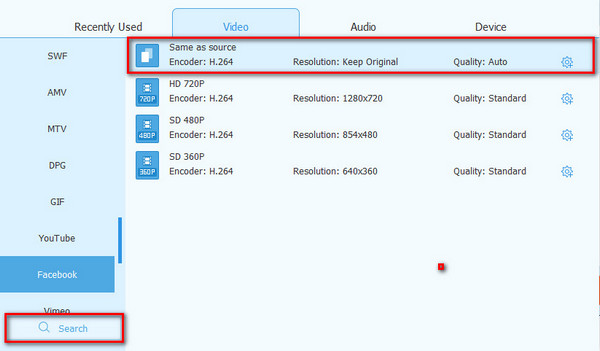
Parte 4. Preguntas frecuentes sobre cómo mejorar la calidad de los videos de Facebook
¿Cuál es el mejor tipo de resolución de video para Facebook?
La mejor resolución de video para Facebook son los videos HD con una resolución de 1080p. Pero solo puede lograr este con una alta conexión a Internet.
¿Cuáles son las dos configuraciones de video para Facebook?
Hay dos configuraciones de calidad de video de Facebook, la primera es Alta definición con mayor calidad. Y la segunda es la definición estándar con una tarifa menor.
¿Cuál es la razón detrás de tener videos de baja calidad en Facebook?
La velocidad de su conexión a Internet podría ser una de las razones. Puede reproducir videos de alta calidad si tiene una buena conexión a Internet. Sin embargo, si su Internet es deficiente, podrá ver videos de baja calidad en Facebook.
Conclusión
Eventualmente, sabrás como subir videos de alta calidad a facebook si realiza todos los procedimientos anteriores. Además, puede consultar Tipard Video Converter Ultimate para mejorar la calidad del video de Facebook sin ningún problema. Por eso, no olvides compartir esta publicación con otras personas para aprender cómo publicar un video de alta calidad en Facebook.







